90% компаний отслеживают, насколько эффективно работают менеджеры по продажам. Одни используют для этого электронные таблицы, другие — современные программы с искусственным интеллектом. Есть и те, кто по старинке ведет учет продаж в обычной тетрадке. Рассказываем, как сделать таблицу продаж в Excel и настроить ее под свой бизнес.
Зачем вести таблицу продаж в Excel
Чаще всего бизнес ведет учет в таблицах, чтобы решить следующие задачи:
- Контроль сделок. В таблице Excel учитывают все продажи. Записывают имя клиента, дату сделки, наименование продукта, категорию и количество проданных товаров, цену каждого из них, общую сумму чека, данные менеджера, филиал.
- Анализ продаж. В программе формируют отчеты по разным показателям, визуализируют информацию через графики и диаграммы. К примеру, можно отследить, как на продажи влияет сезонность и снижение цены, какие продукты самые популярные или приносят наибольшую прибыль.
- Прогнозы и планирование. На основе данных, которые вы ежедневно вносите в Excel, можно предположить, какими будут продажи в следующем месяце, квартале, году. Прогноз поможет спланировать, сколько товаров надо заказать к тому времени, и рассчитать план продаж для менеджеров.
- Управление персоналом. В таблице продаж можно контролировать эффективность работы продавцов, отслеживая их сделки и сравнивая результаты. Вы поймете, кто лидеры, а кто в отстающих, и переработаете систему мотивации.
Когда информация достоверна, доступна в любой момент и представлена удобно, принимать решения проще. А мониторинг показателей помогает улучшить рабочие процессы и увеличить продажи.
Что должно быть в Excel для менеджеров по продажам
Разные бизнесы собирают разные сведения о своих клиентах.
К примеру, зоомагазин ведет клиентскую базу и учет продаж в Excel. Продавец предлагает покупателям скидочную карту. Чтобы ее получить, надо заполнить короткую анкету: имя, дату рождения, номер телефона, email и сведения о домашнем животном. Всю информацию записывают в таблицу и потом используют для email-рассылки — зоомагазин предлагает подходящий корм и игрушки для питомцев, персональные скидки на «любимую» категорию товаров. Также сотрудники заносят в базу дату каждой последующей продажи этому клиенту.
Для сравнения возьмем предприятие, которое производит и продает металлургические станки. Его таблица учета продаж будет совсем другой. Данные о клиентах включают название компании, сферу деятельности, имя, должность, телефон и email контактного лица, фактический и юридический адрес, дату начала работы, индивидуальную скидку. Данные по продажам — дату сделки, купленные товары, сумму каждой сделки, размер предоплаты и задолженности.

Даже две компании с одинаковой деятельностью организуют учет по-разному, поэтому внешний вид их таблиц будет отличаться. На него влияет много параметров, начиная от комфортной формы, с которой работает менеджер, заканчивая стратегией продаж, выбранной руководителем.
Пример, как сделать таблицу продаж в Excel
Учет продаж в Excel ведут в форме таблицы, в каждый столбец которой вносят однородные данные. Например, в первом указывают номер заказа, во втором — имя клиента, в третьем — сумму и т.д. Каждого нового покупателя или сделку записывают в следующей строке.
Таблица продаж в Эксель может выглядеть вот так.

Можете взять за основу чужой образец таблицы продаж, но его все равно придется адаптировать под ваш бизнес. Поэтому лучше разработать и настроить собственный шаблон.
Как составить таблицу продаж в Excel, разберем на примере химчистки.
Сначала определитесь со структурой. Допустим, для каждого нового заказа сотрудник будет создавать отдельную строку, а значимые параметры заказа заполнять в столбцах. По названиям параметров озаглавьте столбцы:
- номер заказа;
- дата заказа;
- имя клиента;
- количество вещей;
- дополнительные услуги;
- стоимость чистки;
- дата выполнения;
- статус заказа;
- примечания.

Отформатируйте заголовки и сразу зафиксируйте шапку. Так она всегда будет видна при прокрутке — удобно, когда список заказов станет длиннее одного экрана. Для этого через поиск найдите функцию «Закрепить верхнюю строку».

Затем задайте подходящий формат ячеек для каждого столбца. Для номера заказа, количества вещей, стоимости — «числовой», даты заказа и выполнения — «дата», имени клиента, дополнительных услуг и примечания — «текстовый».


Теперь шаблон таблицы учета продаж готов, с ним можно работать. Если вы начинаете бизнес, ведите учет в созданном шаблоне Excel с первой же продажи. Если у вас уже были заказы, можете перенести данные по ним в новую базу.
Заполняйте таблицу по продажам однотипно — к примеру, пишите число только цифрами «25.12.2023», а не словами «25 декабря 2023 года». Не оставляйте строки пустыми, чтобы не было ошибок.
Используйте заливку для разных типов данных, чтобы сотрудникам было легче воспринимать информацию в таблице. Допустим, отмечайте цветом срочные заказы.

Цветом также можно помечать просроченные заказы или суммы предоплат, которые исчерпаны. Чтобы они подсвечивались автоматически, задайте параметры условного форматирования с помощью формулы. Это более сложная настройка, о ней мы расскажем ниже в разделе «Формулы».
Как использовать Excel для анализа продаж
После того, как вы создали таблицу Excel для менеджеров по продажам и перенесли туда имеющиеся данные, внедряйте ее в повседневную работу. Вот основные функции программы, от простых к сложным, которые пригодятся бизнесу.
Фильтрация
Сортируйте данные в таблице, чтобы видеть только нужные из них. К примеру, вам нужно посмотреть все заказы, которые надо выдать 29 декабря. Кликните правой кнопкой мыши по ячейке с нужным показателем, выберите «Фильтр» и «Фильтр по значению выделенной ячейки».


Если хотите посмотреть отчет по принятым заказам за определенный период, отфильтруйте данные по датам.

Для более точной статистики в таблице продаж применяйте сразу несколько фильтров. Например, вы хотите посмотреть заказы, принятые в определенный день и еще не выданные клиенту. Для этого поставьте два фильтра — на нужную дату и статус заявки.
Чтобы убрать фильтр по значению в колонке, нажмите на стрелочку в названии столбца, а затем кнопку «Снять фильтрацию с…».

Сортировка
В таблице для отдела продаж можно сортировать данные по порядку. Допустим, вам нужно упорядочить фамилии клиентов по алфавиту, заказы по дате или возрастанию номера. Для этого кликните правой кнопкой мышки по любой ячейке в нужном столбце, выберите «Сортировка» и подходящий вариант.

Формулы
Если вы хотите, чтобы данные сами проставлялись в определенные ячейки, используйте формулы. Например, менеджер по качеству должен связаться с клиентом химчистки через два дня после выдачи вещей и узнать, всем ли тот доволен. Чтобы каждый раз вручную не прописывать эту дату, автоматизируйте процесс.
Для этого добавьте в таблицу столбец «Дата следующего контакта». В первой ячейке пропишите формулу =(адрес ячейки «Дата выполнения»)+2. Затем выделите эту ячейку и через плюсик протяните вниз через все строки, которые будете использовать для работы.

Теперь, когда сотрудник укажет дату выполнения заказа, автоматически появится дата следующего контакта. Менеджер по качеству выбирает в фильтре текущий день и обзванивает клиентов.
В Excel много арифметических функций. Самая популярная из них — подсчет суммы. Но существуют и более сложные формулы, с помощью которых можно снять с менеджера часть рутины. Например, задачу отслеживать просроченную дебиторскую задолженность или не выполненный вовремя заказ.
Инструмент «Условное форматирование» найдет все значения, которые вы зададите формулой, и пометит их. Пропишем правило для просроченных заказов.
Выделите диапазон ячеек в столбце «Дата выполнения». На вкладке «Главная» выберите значок «Условное форматирование», а затем «Новое правило».

В открывшемся окне в поле «Тип правила» выберите из списка «Формула», а в следующем поле введите саму формулу:
= G1<СЕГОДНЯ()
Если нужно, измените предложенные параметры форматирования.

Теперь все даты меньше текущей в столбце будут подсвечены светло-красной заливкой, и в большом количестве данных менеджер сразу увидит просроченный заказ. Чтобы исключить из списка выполненные заказы, установите фильтр в столбце «Статус заказа», выбрав все значения, кроме «Выполнен». В Excel также можно считать другие показатели, важные для бизнеса. К примеру, конверсию, средний чек, общую сумму задолженности клиентов, процент отказов.
Сводный отчет
Чтобы создать и скачать отчет в таблице по продажам, выберите диапазон ячеек и найдите в поиске функцию «Сводная таблица».

Настройте параметры сводной таблицы. Мы выбрали отчет на отдельном листе по всем данным в базе.

Затем выберите показатели для отчета. Мы хотим посмотреть выручку по дням. Для этого в поле «Столбцы» добавили «Дата», в «Значения» — сумму по «Стоимости».

В получившейся таблице видна выручка по дням. Вы можете настроить свой вариант отчетности, необходимой для работы.

Сводная диаграмма
Если нужно визуализировать информацию, используйте диаграммы. Выберите диапазон данных, которые будете анализировать, и через поиск найдите «Сводная диаграмма».

Настройте поля диаграммы аналогично сводной таблице.

Выберите, в каком формате будут отображаться данные.

Укажите, какие данные должны быть на диаграмме.

В таблице по продажам Excel большой набор инструментов, полезных для менеджеров. Мы показали только некоторые из них. Если грамотно их использовать и аккуратно настроить, вы получите информативные и удобные таблицы для анализа продаж и детальные отчеты.
Какие еще есть способы учета, планирования и анализа продаж
У таблицы продаж в Excel есть недостатки, которые заставляют бизнес искать альтернативу. К примеру, в программе нельзя настроить роли пользователей — любой сотрудник может зайти и случайно стереть важные данные, передать базу конкурентам, «слить» мошенникам. Приходится постоянно беспокоиться о безопасности персональных сведений.
Еще один минус — крайне ограниченный функционал для рядового пользователя. Конечно, в Excel можно делать сложные аналитические отчеты и вычисления, но такая работа требует глубокого знания программы. Менеджеры редко настраивают сложные инструменты вручную, большинство из них — специалисты в других областях. Даже если сотрудник интуитивно понимает, что в Excel существует необходимая функция, он долго разбирается, как ее реализовать. Часто это выходит не с первого раза. В следующий раз этот опыт пригождается не скоро, и поиски начинаются снова.
Но даже в случае с продвинутым пользователем высок риск ошибки, ведь почти все данные в программу вносятся вручную.
К счастью, Excel — не единственный инструмент для учета продаж. Есть более продвинутые и удобные программы для бизнеса.
Google Sheets
Google Таблицы по своим функциям очень похожи на Excel, но есть и отличия. В онлайн-сервисе с файлом могут удаленно работать сразу несколько пользователей. Данные в Google Sheets сохраняются автоматически, а в Excel это нужно делать вручную.
Также в Google Таблицах можно выборочно защитить данные от редактирования и назначить роли пользователей по уровню доступа:
- просмотр;
- комментирование;
- редактор.
Чтобы расширить возможности Google Sheets, используют плагины. Например, Supermetrics автоматически по расписанию добавляет данные из более чем 100 сервисов по маркетингу и продажам. Remove Duplicates ищет, объединяет и удаляет дубликаты записей. Logic Sheet анализирует информацию в таблицах, импортирует данные из внешних источников, сортирует данные.
CRM-система
Отчеты по продажам в таблицах подходят небольшому бизнесу. Если у вас много клиентов, заказов, большой товарный ассортимент, возможностей Excel и Google Sheets будет недостаточно. Обратите внимание на более функциональные и продвинутые сервисы, например, CRM-систему. Это комплексная программа, в которой компании не только ведут учет продаж, но и хранят клиентскую базу, отслеживают маркетинговые показатели.
Большинство процессов в системе проводятся автоматически. В Excel сотрудники записывают данные покупателей вручную и нередко допускают ошибки, а CRM сама подтягивает ту же самую информацию. Например, сервис можно интегрировать со страницами фирмы в соцсетях, мессенджерами, сайтом, интернет-магазином, IP-телефонией, email, СМС. Как бы человек ни обратился в компанию, данные об этом автоматически появятся в клиентской карточке.
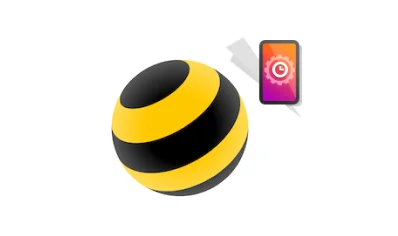
Аналогично в CRM обрабатывают данные о сделках и используют для своевременных напоминаний и дополнительных продаж.
CRM принимает онлайн-заявки и отправляет их в нужное подразделение. Отслеживает оплату и напоминает клиенту о просрочке. Благодаря встроенному искусственному интеллекту формирует персональные подборки продуктов и рекламные предложения.
В отличие от Excel и Google Sheets, в CRM легко формировать отчетность и анализировать ключевые показатели. Самому настраивать их не надо, в функционал программы заложены стандартные шаблоны отчетов. Например, руководитель автосалона хочет узнать, сколько договоров сейчас в работе. Он фильтрует клиентскую базу по этому значению, и может посмотреть, когда и на какую сумму запланированы сделки. Он делает отчеты по каждому менеджеру или филиалу буквально в пару кликов, причем каждый показатель можно развернуть и посмотреть, из чего тот складывается.
Если вам нужна аналитика большого массива данных или индивидуально по вашим показателям, выбирайте коробочную CRM — в ней можно расширить стандартный функционал программы.
CRM-система также выполняет роль администратора. Она распределяет обращения клиентов между сотрудниками в зависимости от их загруженности и графика работы. Ставит задачи и контролирует их выполнение, отслеживает просроченные задачи, напоминает о запланированных встречах и звонках. На корпоративном портале работники обсуждают работу над проектами, делятся файлами. Также доступна мобильная версия CRM — менеджеры могут работать в системе, даже если под рукой нет компьютера.
Что в итоге
- Вести учет продаж можно в электронных таблицах Excel. В них отслеживают и анализируют сделки, планируют закупки и будущие продажи, контролируют работу менеджеров.
- Что именно должно быть в таблице, зависит от вашего бизнеса. Одним компаниям достаточно имени и телефона клиента, даты и суммы заказа. Другие ведут базу максимально подробно: учитывают все проданные товары, рассчитывают персональные скидки и формируют сложные отчеты.
- Обычно для учета продаж используют популярные функции: фильтрацию и сортировку данных, формулы, сводные таблицы и диаграммы. Но Excel — не самая простая программа для простого пользователя. Чтобы сотрудники могли анализировать большие массивы данных, строить многоуровневые отчеты, проводить сложные вычисления, скорее всего, придется отправить их на курсы.









